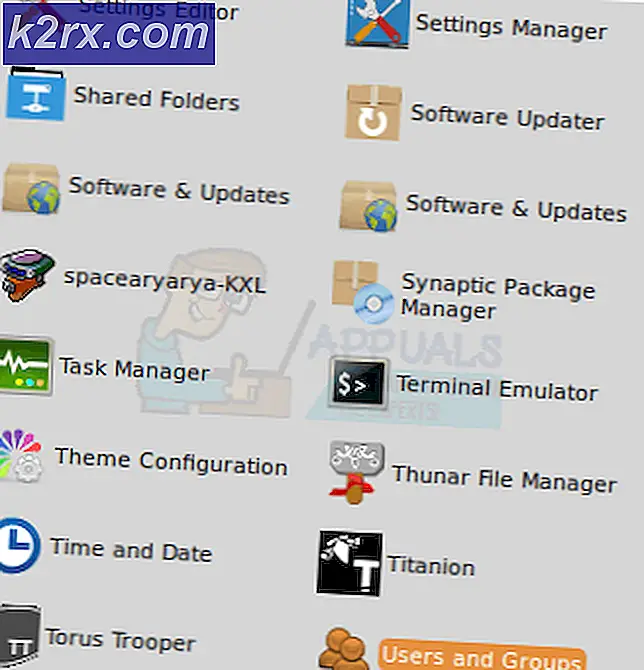Så här hittar du MP3-varaktighet från Linux-kommandoraden
Linux-användare som är vana vid att arbeta med musikfiler från kommandoraden kan redan använda ffmpeg, men det är svårt att extrahera bara längden på en fil med det här kraftfulla verktyget. Det finns några sätt att använda det, men det finns också några andra verktyg som kan göra processen enklare. I båda fallen borde det inte vara svårt att hitta MP3-varaktigheter från Linux-kommandoraden.
Du måste få en snabb öppning, så se till att du antingen söker efter den på Unity Dash, starta den från menyn System i Xfce4s Whisker-menyn eller LXDE-programmenyn eller håll ned Ctrl, Alt och T för att öppna en terminal box. Medan få MP3-redaktörer skulle använda den virtuella konsolen, bör dessa tricks också fungera på dem.
Metod 1: Kontrollera längd med mp3info
Mest sannolikt kommer du inte att ha mp3info installerat, även om du har alla MP3-biblioteken intakta, så måste du använda sudo apt-get install mp3info på Debian eller Ubuntu-baserade distributioner för att få tag i det. Detta borde fungera på något av de olika Ubuntu-spinnen, inklusive Xubuntu och Lubuntu. Tack vare det faktum att Fedora och Red Hat länge har behållit stöd för MP3-teknik på grund av att deras önskan att förbli verkligt ledig måste du manuellt hämta antingen källan eller en binär i386 från http://www.ibiblio.org / mp3info / sida.
Nya Fedora-installationer bör stödja vissa aspekter av MP3, vilket innebär att du eventuellt kan hitta ett paket i de officiella arkiverna, men tills dess kan du ladda ner mp3info-0.8.5a-1.i386.rpm-paketet och sedan skanna viruset. Om du tittar på filen i Nautilus efter att du har hämtat den, kan du trycka på F4-tangenten för att öppna en kommandotolk direkt i den katalogen. Annars öppnar du en kommandotolk som du normalt skulle använda och använd cd ~ / Downloads för att navigera till katalogen du sparade den och kör sedan sudo yum installera mp3info-0.8.5a-1.i386.rpm om du har en sudoers-fil aktiv . Annars måste du skriva su - och tryck på enter-tangenten och skriv sedan ditt lösenord innan du kör yum installera mp3info-0.8.5a-1.i386.rpm, men du kanske också vill välja filen i Nautilus och se om du kan installera det. Ubuntu- och Debian-användare borde inte ha någon av dessa problem alls, och att ett sudo apt-get install-kommando ska behandla paketet automatiskt.
När du har behandlat paketet skriver du mp3info -p% S nameOfTrack.mp3 på kommandoraden och trycker på enter för att hitta längden. Du måste byta namnOfTrack.mp3 med namnet på filen du är nyfiken på längden på. Om du upptäcker att den ställer din fråga på samma rad som utmatningen, försök sedan mp3info -p% S \ n nameOfTrack.mp3 för att lägga till en ny rad där. Oavsett detta kommer det generellt att återgå tiden i sekunder.
PRO TIPS: Om problemet är med din dator eller en bärbar dator, bör du försöka använda Reimage Plus-programvaran som kan skanna förvaret och ersätta korrupta och saknade filer. Detta fungerar i de flesta fall där problemet uppstått på grund av systemkorruption. Du kan ladda ner Reimage Plus genom att klicka härFreeBSD-användare som arbetar med x86- eller x86_64-arkitekturer bör upptäcka att de kan kompilera källkoden för mp3info, men de kan också vara intresserade att notera att 0.8.5a-versionen av programvaran nu har en officiell FreeBSD-port som du kan hitta på https: //svnweb.freebsd.org/ports/head/audio/mp3info/ om du föredrar att bara arbeta med officiella paket.
Metod 2: Hitta längd med ffmpeg
Om du redan har installerat ffmpeg och inte vill installera mp3info, eller om du befinner dig på en FreeBSD-installation där kompilering av mp3info inte är ett alternativ, har du fortfarande ett kommandobrick som du kan använda för att hitta varaktigheten lätt med grep, men det kanske inte alltid fungerar. Om inga andra argument uppges kommer ffmpeg bara att lista allt det vet om vilken MP3-fil den matas. Förutsatt att du ville arbeta med en fil som heter song.mp3, ring ffmpeg som ffmpeg -i song.mp3 2> & 1 | grep Varaktighet för att lossa allt utom för längden på musiken.
Det kan hända att du måste ange filnamnet i citat om det innehåller mellanslag eller andra tecken. Medan de som kommer över från Windows, kan OS X eller IOS-ekosystem inte vara vana vid det, MP3-filnamn kan faktiskt ha kolon i dem på många Linux- och FreeBSD-filsystem, så du kan behöva använda citat i det fallet också.
Tänk på att om du har en genomsnittlig bitrate MP3, så kommer ffmpeg faktiskt att beräkna längden och sålunda kan den här siffran inte vara helt korrekt. Du får se Beräkning av varaktighet från bitrate, det kan vara felaktigt om några uppskattningar verkligen uppstod.
Metod 3: Använda ExifTool
Om du befinner dig i en distribution där du kan installera program kanske du vill försöka sudo apt-get install libimage-exiftool-perl om du har tillgång till aptitude-pakethanteraren, t.ex. på Ubuntu, Debian eller Linux Mint. Du hittar inte det här paketet på helt gratis programvarufördelningar som Fedora eller Red Hat, men det kan bli tillgängligt inom en snar framtid.
Om du inte hade något problem med installationen kan du helt enkelt skriva exiftool filename.mp3, ersätta namnet filename.mp3 med vilken fil du egentligen är intresserad av. Kom ihåg att du kanske behöver lägga citat runt namnet men inte kommandot om filnamnet har kolonner, snedstreck, mellanslag eller något annat ovanligt i det. Kolon används ibland för att skilja artistnamn och albumnamn i Linux- och FreeBSD-ekosystemet.
Du får mycket information, vilket kan bero på vilken version av programvaran ditt paket har installerat och huruvida filen var en professionell eller ej. Den allra sista raden kommer att lista tiden med ordet Varaktighet, tillsammans med lite information om huruvida filens varaktighet är ungefärlig eller ej.
Du kan även utge exiftool filnamn.mp3 | grep Varaktighet för att hitta den linje som anger varaktigheten utan att behöva läsa resten av materialet, men det är i allmänhet bara något du skulle vilja göra om du arbetade med skript.
PRO TIPS: Om problemet är med din dator eller en bärbar dator, bör du försöka använda Reimage Plus-programvaran som kan skanna förvaret och ersätta korrupta och saknade filer. Detta fungerar i de flesta fall där problemet uppstått på grund av systemkorruption. Du kan ladda ner Reimage Plus genom att klicka här